剪映app中有很多好玩的特效,其中分屏特效,可以分成三屏、四屏、六屏等,具体要怎么操作呢?
今天,UI素材库为大家带来了剪映app制作多屏分屏特效教程。
感兴趣的朋友快来了解一下吧。
剪映app制作多屏分屏特效教程打开软件,然后点击上方的开始创作;
![图片[1]-用剪映app给短视频制作多屏分屏特效的方法、步骤和技巧(详细图文教程)-UI素材库](https://cos.uisck.com/wp-content/uploads/2024/11/2024112013182524.png?imageMogr2/format/webp/interlace/1)
然后我们选择视频,点击导入;
![图片[2]-用剪映app给短视频制作多屏分屏特效的方法、步骤和技巧(详细图文教程)-UI素材库](https://cos.uisck.com/wp-content/uploads/2024/11/2024112013181846.png?imageMogr2/format/webp/interlace/1)
导入之后,然后点击下方的特效;
![图片[3]-用剪映app给短视频制作多屏分屏特效的方法、步骤和技巧(详细图文教程)-UI素材库](https://cos.uisck.com/wp-content/uploads/2024/11/2024112013180955.png?imageMogr2/format/webp/interlace/1)
进入下个页面,然后滑动上方的属性栏,我们选择分屏;
![图片[4]-用剪映app给短视频制作多屏分屏特效的方法、步骤和技巧(详细图文教程)-UI素材库](https://cos.uisck.com/wp-content/uploads/2024/11/2024112013180180.png?imageMogr2/format/webp/interlace/1)
这时候可以看到很多分屏效果,根据需要点击合适的;
![图片[5]-用剪映app给短视频制作多屏分屏特效的方法、步骤和技巧(详细图文教程)-UI素材库](https://cos.uisck.com/wp-content/uploads/2024/11/2024112013175127.png?imageMogr2/format/webp/interlace/1)
选择完毕之后,可以在上方进行预览分屏效果。
![图片[6]-用剪映app给短视频制作多屏分屏特效的方法、步骤和技巧(详细图文教程)-UI素材库](https://cos.uisck.com/wp-content/uploads/2024/11/2024112013174291.png?imageMogr2/format/webp/interlace/1)
© 版权声明
文章版权归UI素材库所有,未经允许请勿转载。
THE END
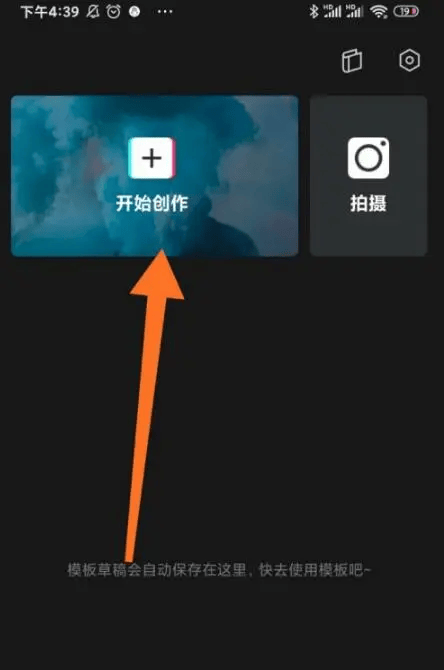







暂无评论内容